Làm thế nào để chuyển ảnh từ iPhone sang Android (4 cách)
Gửi ảnh từ iPhone sang điện thoại thông minh hoặc máy tính bảng Android không phải là một nhiệm vụ dễ dàng cách đây vài năm. May mắn thay, mọi thứ đã thay đổi theo chiều hướng tốt hơn, mặc dù không phải nhờ Apple mà là do Google , Microsoft và các công ty khác cung cấp cho chúng ta những cách dễ dàng để chuyển ảnh từ iPhone sang thiết bị Android . Dưới đây là những phương pháp đơn giản nhất mà chúng tôi biết:
1. Cách chuyển ảnh từ iPhone sang Android bằng ứng dụng truyền tệp như Gửi mọi nơi(Send Anywhere)
Hãy bắt đầu với những gì chúng tôi tin là cách dễ nhất để chuyển ảnh từ iPhone sang Android . Tất cả(All) những gì bạn cần là một ứng dụng được phát triển cho mục đích chính xác này. Có rất nhiều thứ có sẵn, nhưng cái mà chúng tôi thích nhất là Send Anywhere . Bạn có thể tải miễn phí trên iPhone của mình từ App Store(iPhone from the App Store) hoặc từ Play Store trên các thiết bị Android(Play Store on Android devices) .
Sau khi bạn đã tải xuống và cài đặt nó, hãy mở nó trên cả hai thiết bị: iPhone và Android . Trên iPhone của bạn, chuyển đến tab Ảnh từ (Photos)Gửi mọi nơi(Send Anywhere) và chọn ảnh bạn muốn chuyển. Nhấn(Tap) và kéo để chọn nhiều ảnh hoặc mở bất kỳ ảnh nào bạn muốn và chọn Chọn(Select) từ góc trên bên phải của màn hình.
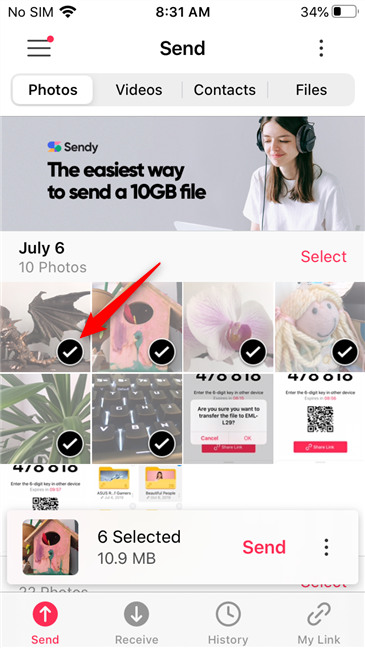
Bạn cũng có thể chọn tất cả ảnh từ iPhone của mình cùng một lúc hoặc chọn tất cả ảnh được chụp trong một ngày cụ thể, sử dụng các nút thích hợp từ giao diện của ứng dụng.

Khi bạn đã chọn ảnh để chuyển từ iPhone sang thiết bị Android , hãy nhấn vào nút (Android)Gửi(Send) màu đỏ từ hộp thoại hiển thị ở cuối màn hình.

Ứng dụng Gửi mọi nơi(Send Anywhere) hiện hiển thị cho bạn mã khóa 6 chữ số, mã QR(QR code) và nút Chia sẻ liên kết(Share Link) . Bạn có thể sử dụng bất kỳ thiết bị nào trong số chúng để chuyển ảnh, nhưng dễ nhất là tùy chọn cuối cùng: ở cuối màn hình, bạn sẽ thấy tất cả các thiết bị lân cận đang chạy Gửi mọi nơi(Send Anywhere) . Đó là nơi thiết bị Android của bạn sẽ được liệt kê. Tất cả những gì bạn phải làm là gõ vào tên của nó.

Trên iPhone, bạn sẽ được hỏi liệu bạn có chắc chắn muốn chuyển các tệp sang thiết bị Android hay không . Chọn OK .

Gần như ngay lập tức, thiết bị Android sẽ hiển thị thông báo rằng iPhone muốn chuyển ảnh. Chấp nhận(Accept) và đợi mọi thứ được gửi từ iPhone sẽ được nhận trên Android . Đó là nó!
LƯU Ý:(NOTE:) Bạn có thể thử nghiệm với ứng dụng nếu bạn thích các cách truyền ảnh khác. Bất kể(Regardless) bạn chọn sử dụng mật khẩu tạm thời gồm 6 chữ số, mã QR hay tùy chọn Chia sẻ liên kết(Share Link) , bạn nên biết rằng quá trình chuyển tất cả đều an toàn nhất có thể (tất cả các tệp được chuyển đều được mã hóa). Để biết thêm chi tiết về cách làm việc với ứng dụng Gửi mọi nơi(Send Anywhere) , bạn cũng có thể xem trang hỗ trợ(support page) của ứng dụng này .
2. Cách chuyển ảnh từ iPhone sang Android bằng ứng dụng ảnh như Google Photos
Một cách khác để chuyển ảnh từ iPhone sang Android là thông qua ứng dụng Ảnh(Photos) của Google , bạn có thể tải ứng dụng này từ App Store trên iPhone của mình. Người mà bạn muốn gửi ảnh cũng phải cài đặt ứng dụng Google Photos từ Cửa hàng Play(Play Store) , trên thiết bị Android của họ (nếu họ chưa có).
Trên iPhone của bạn, đăng nhập vào ứng dụng Google Photos bằng (Google Photos)tài khoản Google(Google account) ( địa chỉ Gmail của bạn ). Sau đó, duyệt để tìm ảnh bạn muốn chuyển và chọn chúng. Bạn có thể làm điều đó bằng cách chạm và giữ vào ảnh để vào chế độ chọn, sau đó chạm vào tất cả các ảnh khác mà bạn muốn chuyển.
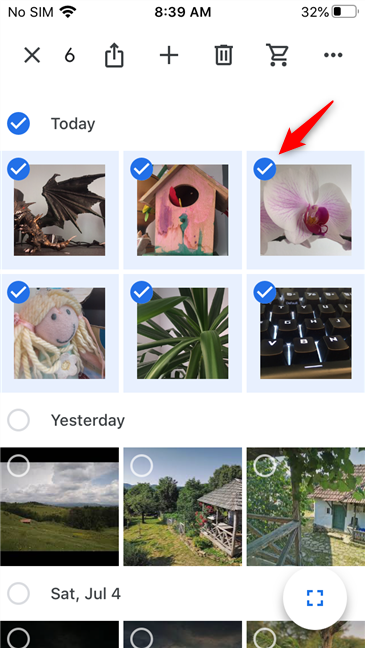
Khi bạn đã chọn mọi thứ, hãy nhấn vào nút Chia sẻ(Share) từ đầu màn hình.

Ở cuối màn hình, Google Photos hiển thị cho bạn danh sách mọi người. Nếu bạn tìm thấy người mà bạn muốn chuyển ảnh, hãy nhấn vào người đó.
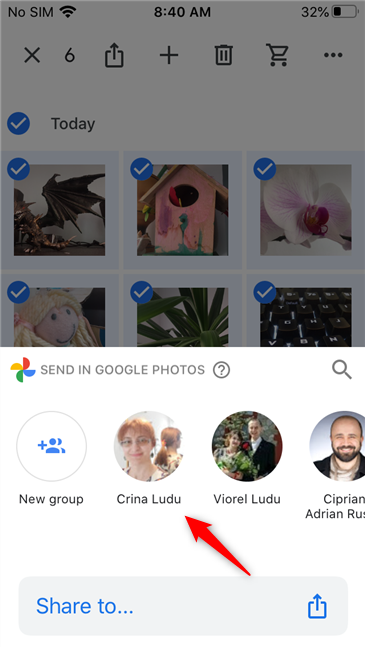
Nếu bạn không tìm thấy anh ấy hoặc cô ấy trong danh sách, hãy nhấn vào nút tìm kiếm trông giống như một chiếc kính đang nhìn.

Nhập(Enter) tên, điện thoại hoặc email của người đó. Khi bạn đã tìm thấy anh ấy / cô ấy, hãy nhấn vào tên của anh ấy / cô ấy, sau đó nhấn Tiếp theo(Next) ở góc trên bên phải của màn hình.

Thêm tin nhắn nếu bạn muốn hoặc để trống trường "Nói điều gì đó"("Say something") nếu bạn không muốn. Sau đó, nhấn vào nút Gửi(Send) .
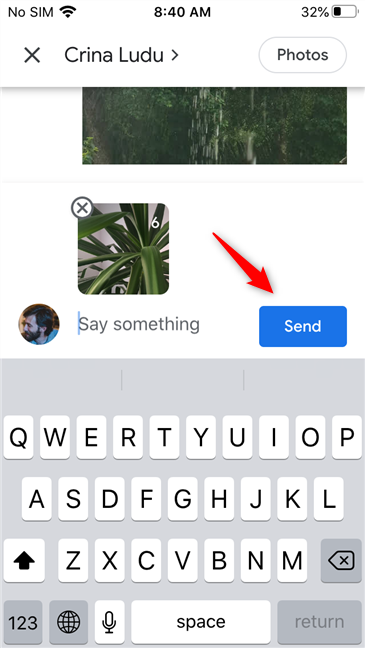
Chờ(Wait) trong giây lát để ảnh chuyển sang điện thoại Android của người nhận . Sau khi quá trình chuyển kết thúc, bạn có thể đóng ứng dụng Google Photos trên iPhone của mình. Trên điện thoại thông minh Android , chủ nhân của nó giờ đây có thể xem ảnh bạn đã chuyển. Tuy nhiên, để thực sự lưu trữ chúng cục bộ trên thiết bị Android của họ, người đó hiện phải tải chúng xuống từ ứng dụng Google Photos .
Để tải ảnh xuống từ ứng dụng Google Photos trên điện thoại thông minh Android , hãy nhấn vào nút Thêm(More) (trông giống như ba dấu chấm) từ góc trên bên phải của màn hình. Ngoài ra, bạn cũng có thể trượt ngón tay của mình từ cuối ảnh đó.

Hành động trước đó hiển thị một loạt các tùy chọn. Trong số đó, bạn sẽ tìm thấy một nút có tên là Tải xuống(Download) . Nhấn vào nó và Google Photos sẽ lưu ảnh đó cục bộ vào dung lượng lưu trữ của điện thoại thông minh Android .

QUAN TRỌNG:(IMPORTANT:) Mặc dù đây là cách dễ dàng để chuyển ảnh từ iPhone sang Android , nhưng nó chỉ hoạt động đối với từng ảnh. Nói cách khác, Google không cho phép bạn chọn nhiều ảnh và tải xuống tất cả chúng cùng một lúc từ ứng dụng Google Photos của mình . Đó là một điều đáng tiếc đối với nhiều người, vì vậy phương pháp tiếp theo có thể tốt hơn nếu bạn là một trong số họ:
3. Cách chuyển ảnh từ iPhone sang Android bằng ứng dụng lưu trữ đám mây như OneDrive hoặc Dropbox
Tuy nhiên, một cách dễ dàng khác để chuyển ảnh từ iPhone sang Android là sử dụng ứng dụng lưu trữ đám mây như OneDrive hoặc Dropbox . Thật không may, dịch vụ iCloud(iCloud) của Apple không có ứng dụng dành cho các thiết bị Android , vì vậy nó không phải là câu hỏi. Mặt khác, cả OneDrive và Dropbox đều có cảm giác như các dịch vụ tốt hơn với các ứng dụng tốt hơn và thậm chí là các gói trả phí tốt hơn. Chọn một cái mà bạn thích nhất hoặc cái mà bạn đã đăng ký và sử dụng, sau đó làm theo một vài bước tương tự như những bước từ phương pháp trước trong bài viết này. Để minh họa các bước này, chúng tôi đang sử dụng OneDrive :
Trước tiên, hãy tải xuống và cài đặt ứng dụng OneDrive trên iPhone của bạn. Bạn có thể tải nó từ App Store cho iPhone và từ Play Store cho thiết bị Android . Tiếp theo(Next) , sử dụng tài khoản Microsoft(Microsoft account) của bạn để đăng nhập vào OneDrive trên iPhone của bạn. Khi bạn đã hoàn thành việc đó, trên iPhone của bạn, hãy tải lên những bức ảnh mà bạn muốn chuyển. Nếu bạn không biết cách thực hiện, hãy làm theo các bước từ hướng dẫn này: Cách tải ảnh lên OneDrive từ iPhone hoặc iPad của bạn(How to upload photos to OneDrive from your iPhone or iPad) .

Cuối cùng, chọn ảnh bạn muốn chuyển từ iPhone của mình và chia sẻ chúng với người sở hữu thiết bị Android . Nếu bạn không biết cách thực hiện điều đó, bạn có thể tìm thấy các bước chính xác được nêu chi tiết trong phần thứ ba của hướng dẫn này: 4 cách để chia sẻ tệp và thư mục từ OneDrive(4 ways to share files and folders from OneDrive) .

Sau khi bạn chuyển ảnh, người mà bạn gửi lời mời chia sẻ có thể sử dụng liên kết mà họ có để tải tất cả chúng xuống thiết bị Android của họ.
4. Cách chuyển ảnh từ iPhone sang thiết bị Android bằng PC
Cuối cùng, phương pháp dễ dàng cuối cùng để chuyển ảnh từ iPhone sang Android là sử dụng PC và cáp USB . Để minh họa cho quá trình này, chúng tôi đang sử dụng máy tính Windows 10, iPhone và điện thoại thông minh Android . Những gì bạn cần làm là kết nối thiết bị di động với máy tính, sử dụng cáp USB của chúng và đảm bảo rằng bạn cho phép Windows truy cập vào bộ lưu trữ dữ liệu trên điện thoại thông minh của mình. Nếu bạn làm điều đó, cả bộ nhớ của iPhone và của thiết bị Android sẽ có sẵn từ File Explorer .

Duyệt(Browse) qua bộ nhớ iPhone của bạn, chọn ảnh bạn muốn chuyển và sao chép chúng(copy them) .

Sau đó, chuyển đến không gian lưu trữ của thiết bị Android , tìm hoặc tạo thư mục mà bạn muốn chuyển những bức ảnh đó và dán chúng.

Nếu sao chép và dán(copy and paste) không hoạt động trực tiếp, hãy thử sao chép ảnh vào màn hình Windows 10 hoặc một thư mục khác trên máy tính của bạn rồi di chuyển chúng từ đó sang thiết bị Android . Khi ảnh đã được chuyển từ iPhone sang điện thoại thông minh Android , bạn có thể ngắt kết nối cả hai thiết bị khỏi máy tính của mình.
Cách ưa thích của bạn để chuyển ảnh từ iPhone sang Android là gì?
Bây giờ bạn đã biết bốn cách khác nhau để gửi ảnh từ iPhone sang thiết bị Android . Cái nào(Which one) là yêu thích của bạn, và tại sao? Có cái nào khác mà bạn thích hơn không? Chúng tôi thừa nhận rằng chúng tôi muốn có một tùy chọn tích hợp để chuyển ảnh từ iPhone sang Android bằng Bluetooth . Thật không may, hệ sinh thái của Apple(Apple) là một nơi khá kín kẽ, vì vậy chúng tôi không thể làm điều đó. Nếu bạn có bất cứ điều gì cần thêm hoặc nói, đừng ngần ngại liên hệ bằng cách sử dụng phần nhận xét bên dưới.
Related posts
7 cách để chụp ảnh màn hình trên Android (bao gồm Samsung Galaxy)
Làm thế nào để share location trên Android
Làm thế nào để tắt Chrome thông báo trên Android: Hướng dẫn hoàn chỉnh
Làm thế nào để che giấu nội dung của thông báo trên Android
Làm thế nào để thông báo ẩn trên Lock screen trong Android
Cách cá nhân hóa nguồn cấp dữ liệu Khám phá của Google trên điện thoại thông minh Android của bạn
Làm thế nào để tạo QR code s sử dụng một máy phát điện QR code miễn phí
Cách sử dụng phản hồi nhanh trên iPhone của bạn
Thêm phím tắt trên Màn hình chính trên Android 12: tất cả những gì bạn cần biết!
Cách sử dụng nhiều máy tính để bàn trong Windows 10: Tất cả những gì bạn cần biết
Gọi qua Wi-Fi là gì? Làm cách nào để sử dụng tính năng gọi qua Wi-Fi trên Android và iPhone?
Cách bật đèn pin trên điện thoại thông minh Android của bạn
God Mode trong Windows 11 vs. Windows 10 vs. Windows 7
Cách đóng ứng dụng trên Android: Tất cả những gì bạn cần biết
Tùy chỉnh màn hình chính Android trong 6 bước đơn giản
Nơi nào chụp màn hình đi đâu? Tìm thấy chúng trong Windows, Mac, Android, hoặc iOS
Cách chặn hoặc bỏ chặn ai đó trên WhatsApp
Cách thay đổi ngôn ngữ bàn phím trong Android
Cách thay đổi tin nhắn phản hồi nhanh trên điện thoại thông minh Android của bạn
Cách thêm một số liên lạc trên Android của bạn: 4 cách
